Как настроить навигатор на планшете леново бесплатно
Обновлено: 04.07.2024
Мобильный телефон или планшет на ОС Андроид можно использовать в качестве радар-детектора или навигатора. Разберемся, как установить навигатор на Андроид бесплатно, как его настроить, стоит ли пользоваться платными приложениями.
Как установить навигацию на смартфон с Android
Установить навигатор в смартфон можно несколькими способами :
- через официальный магазин Play Маркет;
- с помощью файла APK, скачать который можно на профильных форумах, сайтах с приложениями и торрентах.

Безопаснее устанавливать навигацию через встроенный магазин от Google. В нем доступна последняя версия приложения на русском языке, настроено автоматическое обновление. Через файлы, скачанные из неизвестных источников можно загрузить на устройство вирус.
Какие бывают навигаторы
Благодаря возможности установки навигации в смартфон Андроид нет необходимости покупать отдельный GPS-навигатор. Приложения можно разделить на несколько типов по способу работы:
- онлайн-навигация;
- приложения, работающие без подключения к интернету;
- версии с возможностью выбора режима передвижения;
- для охотников, грибников;
- для пешеходов или велосипедистов;
- для грузовых автомобилей.

Офлайн-навигация работает с заранее загруженными в память телефона картами. Атласы могут занимать много места, поэтому стоит позаботиться о наличии емкой карты памяти.
Версии для охотников и грибников оборудованы системой поиска по координатам, умеют записывать треки, отображают подробные карты водоемов, лесных тропинок.
Навигаторы для грузовых автомобилей оснащены дополнительными картами с указанием высоты мостов и проездов, учитывают тоннаж транспорта и запрещающие знаки при построении маршрутов.
Версии для пешеходов и велосипедистов учитывают дворовые проезды, пешеходные дорожки, проходы через парки. С помощью таких приложений можно существенно сократить время и добраться до назначенной точки быстрее.
Важно. Существуют смешанные навигаторы, в которых доступно большинство из перечисленных опций, они зачастую платные.
Google Карты
Для передвижения на авто, пешком и на общественном транспорте подойдет приложение Google Карты. Обычно сервис уже установлен в смартфон с Android по умолчанию. Если приложения нет – его можно скачать из Google Play бесплатно.
Для работы навигатор не требует настроек, автоматически определяет местоположение, проговаривает голосовые подсказки во время передвижения.
Пользоваться Google Картами можно без подключения к интернету. Для этого придется заранее скачать атлас нужного региона с помощью меню.
К плюсам можно отнести стабильную работу на новых и устаревших устройствах, меню на русском языке, возможность выбора режима для пешеходов и работу вне сети.
Среди недостатков выделяется большое потребление трафика для загрузки изображений и надоедающие запросы с просьбой оставить отзывы о посещенном месте.
Оценка Google Карт в магазине Play Маркет – 4.3.
Навигация Яндекс
Распространенная навигация, которую можно установить на устройство с ОС Андроид – Яндекс.Навигатор. Приложение доступно для скачивания бесплатно, оно не автоматически определяет местоположение, работает в режиме онлайн и офлайн.
Навигатор Яндекс отличается следующими возможностями:
Яндекс.Навигатор автоматически переключается в ночной и дневной режим, работает без регистрации и с ранее созданными профилями Yandex.
Важно. Для работы вне сети загрузите карты нужного города через меню. Атласы могут занимать до 900 МБ свободного места в зависимости от выбранного региона. Изменить место хранения данных и выбрать SD-карту можно в настройках Yandex.
- простой и понятный интерфейс;
- много онлайн-сервисов и помощников;
- прокладка маршрута с учетом пробок;
- гибкие настройки.
Среди недостатков можно отметить нестабильную работу на устаревших устройствах и периодически появляющуюся рекламу. Навигатор не поддерживает режим для пешеходов или грузовых авто.
Оценка Yandex навигации в магазине Google – 4.3.
Maps.Me
Офлайн-навигатор Maps.Me – отличное решение для водителей и пешеходов. Приложением можно пользоваться в поездках за границу, экономить интернет-трафик, узнавать об интересных местах. Приложение работает с картами, загруженными в память телефона.

Для работы навигации придется скачивать карты. Сделать этот можно через меню бесплатно. При поездке за границу заранее загрузите атласы, чтобы сэкономить трафик.
К плюсам можно отнести стабильную работу, подробные карты с обозначением остановок, режимы для пешехода, велосипедиста, автомобиля, такси.
Отрицательной стороной являются офлайн-карты, которые занимают много места в памяти.

При первом включении местоположение определяется автоматически, начинается загрузка атласа. Для использования навигатора в других регионах скачивать карту нужно самостоятельно через меню.
Какой навигатор выбрать
Какой навигатор лучше установить на Андроид? Для выбора нужно учесть способ передвижения и нужные опции. Если навигация требуется для города или поездок по трассе – скачайте Яндекс, если сервис будет использоваться за границей – загрузите Maps.Me.
Карты от Google понравятся водителям с неограниченным пакетом интернет-трафика и людям, которые посещают много мест и любят оставлять о них отзывы.
Стоит ли пользоваться платными навигаторами
Если возможностей бесплатного сервиса не хватает, всегда можно установить платный навигатор, например – Navitel. Он работает без интернета, содержит детализированные 3D-атласы, позволяет выбрать грузовой транспорт.

Функция записи треков будет полезна грибникам и охотникам. Встроенные датчики позволят отследить высоту над уровнем моря, время восхода, общий пробег в поездке.

Как установить навигатор на телефон Андроид? Для этого воспользуйтесь встроенным магазином. Если возможностей бесплатных приложений не хватает, присмотритесь к платным навигаторам, например Navitel.

Для мобильных устройств под управлением операционной системы Android есть несколько топовых навигаторов и карт, но Navitel пользуется наибольшим спросом среди российских пользователей.
Карты Навител отличаются детальной проработкой, трехмерным отображением, пробками, доступом без требования к подключенному интернету и многими другими функциями.
В связи с этим неудивительно, что люди задумывается о том, как установить Навител на Андроид бесплатно.
Как установить бесплатный Навител на Андроид

Официально установка и настройка Навител на Андроид требует платы. Программное обеспечение доступно бесплатно только в течение первых семи дней использования, а затем необходимо приобрести софт.
Сумма Navitel на Android в 2021 году зависит от места проживания (у официального магазина Гугл тарифы зависят от страны) и конкретного пакета.
Например, карты для всей России стоят 2100 рублей, для Федерального округа 1000 рублей, для всего Казахстана 1900 рублей. Навигатор поддерживает 67 стран и территорий, и это количество увеличивается с каждым крупным обновлением.
Несмотря на то, что правильным вариантом установки и настройки Навител на Андроид считается тот, в котором нужно платить и покупать ключ на Android устройство, есть возможность пользоваться программным обеспечением абсолютно бесплатно.
Как установить Навител с Play Market

Разработчики отечественного навигатора выложили Navitel в официальный магазин приложений Play Маркет, откуда любой желающий может скачать и установить программу без ее покупки.
Что нужно сделать, чтобы установить Навител из Плей Market:
- Перейти в Play Market. Если у вас нет аккаунта Google или вы не авторизованы в нем, то зарегистрируйтесь или войдите в учетную запись. В противном случае загрузка приложений будет недоступна.
- В поисковой строке сверху введите “Навител” или “Navitel”. Осуществите поиск по запросу.
- Сразу будет найдено нужное приложение, и расположено оно будет в самом верху. Нажмите на него.
- Отобразится страница программного обеспечения. Напротив логотипа есть зеленая кнопка с надписью “Установить”. Нужно тапнуть на нее.
- Появится небольшое окно, в котором надо нажать на “Принять”.
- Начнется скачивание и установка файла программы. Дождитесь завершения всех процессов. Когда это произойдет, запустите приложение через список всех установленных программ.

- Во время первого открытия отобразится окно с предложением покупки ключа. Если вы не хотите тратить деньги, выберите пробный период, который длится семь дней.
- Теперь необходимо решить вопрос о том, как установить карты. В начальном окне их нужно загрузить, выбрав страну или территорию.
- Когда скачивание завершится, карта будет доступна даже без подключения ко всемирной паутине. Теперь можно пользоваться софтом и настраивать его.
Взломать версию, полученную из Play Market, невозможно, потому что она обновлена до последней версии и максимально защищена.
Это значит, что бесплатно использовать ее можно лишь в течение семи дней. Как только они истекут, программа не будет функционировать без приобретения ключа лицензии.
С помощью apk файла
У владельцев Андроид есть возможность пользоваться Навителом абсолютно бесплатно, и не только в течение недели, а навсегда.
Смысл состоит в том, чтобы установить уже взломанное программное обеспечение с ключом, либо заменить файл лицензии в уже инсталлированном приложении. Расскажу об обоих методах пошагово.
Установка программы с нуля:
- Перейти на эту страницу с мобильного браузера.
- Проскроллить вниз и нажать на панель “Навител Навигатор (название версии) + ключ”. Начнется скачивание apk файла.
- Когда загрузка завершится, останется лишь запустить установочный файл и согласиться на инсталляцию.
Если же подходящая версия, которая поддерживается для взлома, уже установлена, достаточно скачать файл лицензии.
Что именно нужно сделать:
Как обновить карты Navitel
С тем, как установить Навител на Андроид бесплатно, разобрались, теперь подробнее расскажу про обновление карт стран и территорий. Действия почти ничем не отличаются от описанных выше.
Так можно регулярно обновлять карты абсолютно бесплатно, что полезно для водителей.
Находясь в незнакомой местности, пользователю может понадобиться найти путь домой, или в ближайшую закусочную, или же место для ночлега. В этом ему могут помочь его верные спутники и компаньоны – смартфон или планшет с навигатором. Чтобы использовать их правильно, нужно провести ряд несложных действий.
Как узнать, есть ли в планшете навигатор
Для этого нужно:
- Найти в меню приложений пункт «Настройки» и зайти туда.
- В настройках устройства перейти к пункту «Местоположение». Там будет предложено ряд вариантов определения Вашего местоположения. Проверьте, есть ли пункт «Спутники GPS». Если он присутствует, отметьте его.
Обращаем ваше внимание, что используя планшет в качестве навигатора Вы можете отслеживать его перемещение, таким образом, если у Вас украли таблетку или машину Вы всегда сможете узнать их местоположение - более подробно об этом мы расписали в этой статье.
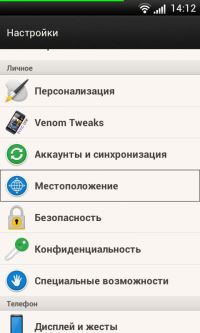

- Использование планшета как навигатора подразумевает запуск на нем специального приложения с картами. В большинстве Android-устройств «из коробки» установлены различные приложения, одним из которых является навигатор GoogleMaps, имеющий название «Карты». Найдите его в главном меню и запустите. При первом запуске вам будет предложено разрешить приложению определять Ваше местоположение, а также включить Wi-Fi для того, чтобы избежать затрат на трафик.

- Нажмите на кнопку меню. В выпадающем списке будут предложены дополнительные варианты работы с Навигатором.
- Весь маршрут – позволяет увидеть весь путь, который предстоит пройти.
- Детали маршрута – детальное описание всех поворотов и пути следования.
- Выкл/вкл звук – дает возможность выключить звуковые оповещения при работе с Навигатором.
- Слои – эта опция отмечает на карте пробки, туристические места, автозаправочные станции, банкоматы, банки, рестораны, а также вид со спутника.
- Чтобы отцентрировать карту на своем местоположении, достаточно нажать на иконку с синей стрелочкой.
- 2D и 3D карты;
- удобная работа как с планшетом, так и со смартфоном;
- корректное и детальное отображение различных объектов на карте.
- адаптированность интерфейса под горизонтальную ориентацию экрана;
- возможность предзагрузки карт;
- звуковые и голосовые оповещения пользователя в разных ситуациях;
- отображение местности в 2D и 3D;
- размер экрана. Не секрет, что в новых моделях планшетов размер дисплея 9 дюймов или даже выше, что значительно упрощает работу с картой и меню навигации, так как, находясь за рулём, нажать на иконку большего размера проще;
- доступ к сети. Постоянно подключённый интернет позволяет видеть реальную картину, т. е. знать о пробках, образовавшихся в данный момент на маршруте, и других происшествиях в реальном времени;
- мощность процессора. Используя планшет как навигатор, можно быстро получать карты большого размера, без «висов» и ошибок работать с большинством приложений-навигаторов;
- разнообразный функционал планшета. Поддерживаемые мультимедийные программы позволят посмотреть кино, послушать музыку или даже поиграть, если машина подолгу простаивает в пробке;
- большую мощность аккумулятора. Планшет способен функционировать без подзарядки более длительное время;
- выбор навигационных программ. Если пользователя не устраивает работа того или иного приложения, нет необходимости пользоваться программой, встроенной производителем навигатора, можно скачивать и менять навигационные приложения по своему выбору.
- крепление для планшета-навигатора нужно будет покупать отдельно (можно, конечно, обойтись и без него, но в процессе движения это приносит массу неудобств);
- относительно недорогие, особенно китайские, модели планшетных компьютеров имеют довольно слабый модуль GPS, из-за чего связь со спутником может пропадать или устанавливаться со сбоями. Стоит отметить, что для дорогих планшетов это не свойственно;
- некоторым автовладельцам большой дисплей планшета частично перекрывает обзор дорожного покрытия, однако это зависит больше от модели автомобиля и места, в котором прикреплён планшетный компьютер.
- Sygic GPS Navigator — самый функциональный, входит в тройку навигаторов-лидеров, подойдёт любому автолюбителю. В нём можно регулярно обновлять старые и загружать новые карты, предусмотрена возможность функционирования в горизонтальном положении;
- Maverick GPS Navigation — один из самых простых и доступных, разобраться в нём могут даже непродвинутые пользователи. Разработчики создали понятную на интуитивном уровне программу, однако подойдёт она больше пешеходам, нежели водителям;
- Navitel Navigator — одно из самых практичных и функционально-оснащённых, было создано для автовладельцев из Европы. Поможет во время путешествия по странам СНГ.
Планшет-навигатор: Видео
Как установить GPS на планшет
Есть вероятность того, что на Вашем планшете нет предустановленных Карт Google и Навигатора. Для того, чтобы загрузить их, необходимо перейти в меню приложений, и найти PlayMarket. В поисковой строке нужно ввести «Карты Google» и установить приложение.
Есть также альтернативные программы для использования GPS на планшете, к примеру ГЛОНАСС. Список остальных приведен ниже:
Яндекс Карты

Если быть конкурентом, так быть во всем. Российская поисковая система Яндекс не могла проигнорировать такое ценное в современном мире направление, как GPS-навигация. Так же, как и у большинства других поставщиков карт, нам предоставляется возможность загружать карты перед использованием или же скачивать их на лету через интернет. Интересной особенностью Яндекс Карт есть так называемые народные карты, которые редактируются по принципу «путешественник для путешественника».
Если Ваш планшет не оснащен приемником GPS, это не помеха для Яндекс, который может работать с A-GPS и определять местоположение пользователя по расположению сотовых вышек и Wi-Fi.
Navitel Navigator

Navitel Navigator – мощное приложение-навигатор, работающее в странах СНГ и Европы. Использование и функционал выполнены на высоком уровне.
Среди особенностей программы стоит выделить:
К сожалению, эта программа платная, но это не единственный недостаток. Требовательность к аппаратным ресурсам планшета также дает о себе знать, когда требуется плавная и приятная работа с данным приложением.
Sygic GPS Navigator

Данная программа – типичный представитель автомобильных навигаторов, имеющая все для того, чтобы по праву считаться одной из лучших в своем классе:
Maverick GPS Navigation

Данное приложение является полной противоположностью предыдущего навигатора и ориентировано, в первую очередь, на пеших пользователей, что, впрочем, не препятствует применять его и водителям. Возможность кеширования карт позволяет их загружать один раз, не заботясь о повторных затратах трафика в уже посещенных местах.
Простой и удобный в использовании интерфейс делают эту программу незаменимой для путешественников.
Проблемы с GPS в планшетах: Видео
Каждому автовладельцу хотя бы раз в жизни приходилось впервые ехать по незнакомому маршруту. Иногда такая поездка не ограничивается окрестностями города или даже области. Как в таком случае узнать правильное направление движения? В такой ситуации поможет планшет, который есть в большинстве семей. Многие даже не подозревают, как из планшета сделать навигатор. Рассмотрим несколько вариантов подобного «перевоплощения», превратим обыкновенный планшетный компьютер в навигатор, который поможет без труда найти правильное направление, укажет путь к нужному объекту, местам отдыха или автозаправочной станции.

Планшет может выполнять множество функций, в том числе и навигацию
Предусмотрен ли в планшете навигатор?
Проще всего изначально приобрести планшетный компьютер с навигатором, единственное, что нужно будет сделать — это научиться пользоваться таким устройством. Но что делать, если подобный гаджет у вас уже есть? Возможно ли его использование в качестве навигатора? Чтобы получить точный ответ, стоит проверить наличие определённой функции. В приложениях находим пункт «Настройки», в ней — опцию «Местоположение» (чтобы узнать, сможет ли устройство через спутники определить конкретное местонахождение человека). Настроив нужные параметры, ищем пункт «Спутники GPS» и ставим на нём «галочку». Использовать планшет в качестве навигатора достаточно просто, необходимо лишь установить специальное приложение. При функционировании на устройстве операционной системы Android, понадобятся Google Maps. Расположены эти карты в главном меню гаджета, в этом случае при первом запуске нужно выбрать, точнее, найти своё местонахождение. Для подключения к интернету необходим доступ к Wi-Fi. После запуска программы установится соединение со спутниками, автовладелец сможет предварительно ознакомиться с предложенным маршрутом, указав только первую и последнюю точки. Такое приложение имеет множество полезных свойств, например, можно указать время, за которое необходимо добраться до места назначения. В течение всего движения программа способствует правильному передвижению, заблаговременно указывает на повороты.
Положительные и отрицательные моменты затеи
Использование планшета в качестве навигатора является обоснованным и экономически выгодным решением. Однако, как и в большинстве всех ситуаций, здесь присутствуют свои плюсы и минусы. Предварительно стоит разобраться: в чём превосходят, а в чём уступают современные планшетные компьютеры такому гаджету, как навигатор.
Неоспоримые плюсы
Для начала разберёмся с положительной динамикой, в первую очередь стоит отметить:

Весомые минусы
Однако, кроме положительных сторон, в этой затее есть и свои минусы. Например, как использовать планшет как навигатор, если для него в машине не предусмотрено крепление? Кроме того, купить его вместе с гаджетом тоже не получится, так как оно не входит в комплект. Итак, минусы «перевоплощения»:

Популярное программное обеспечение
Автовладелец, естественно, сам вправе выбирать, какой навигатор для планшета лучше. Среди наиболее популярных приложений:
Заключение
Планшетный компьютер, благодаря своему функционалу, способен совместить в себе несколько гаджетов, в частности, может стать неплохой альтернативой навигатору. Если было принято решение сэкономить и приобрести в семью не два устройства, а одно, в частности, планшет, следует помнить о самом главном — для его покупки нужно «раскошелиться». Недорогие модели, приобретённые на китайских сайтах, не смогут совместить в себе оба устройства из-за слишком слабых навигационных параметров. Заменить навигатор способен только планшет со средними или высокими характеристиками, в таком случае владелец не будет разочарован, да и программа навигатор для планшета будет работать правильно и полноценно, без лагов и ошибок.
Читайте также:

